Come creare poster
Che ne pensi se spostassimo il letto dall'altra parte della stanza e la poltrona accanto alla finestra? Voglio dare un tocco nuovo alla mia stanza. Suvvia, non credo che, modificando la posizione dei mobili, cambi di molto la situazione. Quello che in realtà ci vorrebbe è qualcosa di nuovo e di originale. Ecco l'idea: un poster su misura. Mi chiedi come fare per crearlo? Beh, basta avere una bella fotografia e una normalissima stampante per stampare i vari pezzi che lo andranno a comporre e che dovrò poi mettere insieme ed è fatta. Infine, ma non per questo meno importante, occorre avere uno spazio dove posizionare il poster. Eh già, accanto alla libreria sarebbe fantastico!
Per compiere l'operazione in questione posso avvalermi di alcuni appositi servizi online e programmi per computer, come quelli che trovi in questa mia guida tutta incentrata, appunto, su come creare poster. Ti interessa? Sì? Molto bene. Allora prenditi qualche minuto di tempo libero tutto per te, mettiti bello comodo e inizia subito a concentrarti sulla lettura di questo tutorial.
Nelle righe successive provvederò a indicarti ed esplicarti le risorse in questione in modo tale da mettere anche te in condizione di realizzare dei bellissimi poster personalizzati al 100%. Ti auguro una buona lettura e, ovviamente, anche buon divertimento.
Indice
- Come creare poster online gratis
- Come creare poster da PC
- Come creare poster Disney
- Come creare un poster scientifico
- Come creare poster di contatto
Come creare poster online gratis
La prima soluzione che ti propongo è forse la più semplice e immediata, non prevede nemmeno il download di alcun programma sul tuo PC: leggi qui se vuoi capire come creare poster online gratis, oppure usufruire di servizi che includano stampa e spedizione di tutto, senza dover usare la propria stampante.
Block Posters
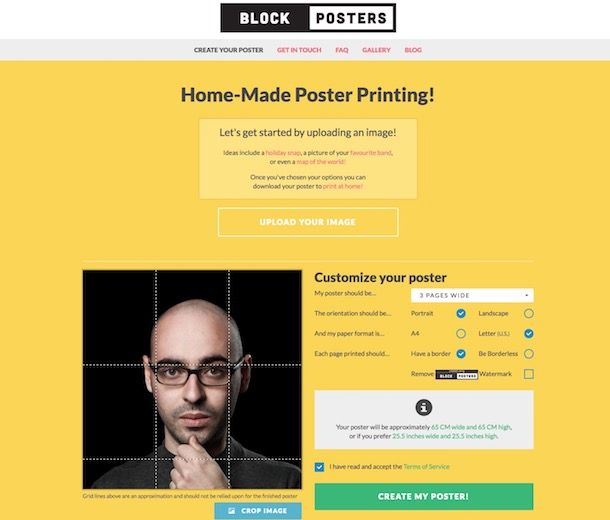
Se non vuoi, o non puoi, scaricare nuovi programmi sul tuo computer, ecco come creare poster virtuali affidandoti all'uso di alcuni appositi servizi online, come nel caso dell'ottimo Block Posters, il quale consente di selezionare una foto da trasformare in poster e di stamparla poi su più fogli per creare la composizione, tutto gratis (a eccezione di alcune feature a pagamento) e direttamente dalla finestra del browser.
Mi chiedi come si utilizza? Te lo spiego immediatamente. Tanto per cominciare, collegati al sito ufficiale del servizio e fai clic sul bottone GET STARTED che trovi al centro, dopodiché pigia sul pulsante Upload your image e seleziona la fotografia che desideri usare per creare il poster.
A upload completato, utilizza le impostazioni che trovi in corrispondenza della sezione Customize your poster per personalizzare la stampa del tuo poster. Serviti, dunque, del menu accanto alla dicitura My poster should be… per definire su quante pagine effettuare la stampa, scegli l'orientamento del poster, il formato di carta e se includere i bordi oppure no.
Volendo è anche possibile rimuovere il watermark applicato al poster spuntando l'apposita casella ma si tratta di una funzione Premium, a pagamento al costo di 5 dollari. Se hai necessità, puoi anche ritagliare la foto che hai caricato facendo clic sul pulsante Crop image presente a sinistra, sta la sua anteprima e regolando poi l'area del ritaglio.
Per concludere, seleziona la casella che si trova in corrispondenza della voce I have read and accept the Terms of Service in modo tale da accettare i termini di utilizzo del servizio, clicca sul bottone Create my poster! in basso e poi sul pulsante Download your poster! nella pagina successiva per scaricare sul tuo computer il file PDF con tutte le varie parti del poster da stampare e ricomporre.
Altre soluzioni per creare poster online
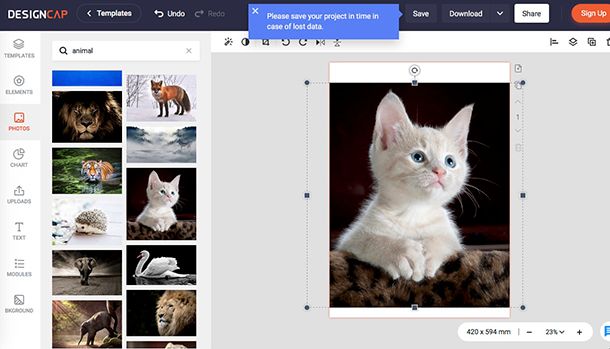
Il Web offre sempre tante risorse, per cui ecco un elenco di altre soluzioni per creare poster online che potrebbero esserti utili.
- DesignCap (Online) — è un servizio online gratuito che mette a disposizione dell'utente una serie di template utili allo scopo in questione, già pronti all'uso ma modificabili e adattabili a svariate personalizzazioni.
- PhotoSì ( online/Android/iOS/iPadOS) — si tratta di un servizio di stampa online che fornisce anche un editor con il quale creare e poi ottenere il tuo poster stampato direttamente a casa.
- LALALAB (Online/Android/iOS/iPadOS) — è un servizio online, per smartphone e tablet che permette di caricare immagini, creare composizioni e stamparle, su vari supporti, quindi riceverle direttamente a casa, anche corredate di cornice. Stampa e consegna sono a pagamento, il prezzo varia dalla tipologia di elaborato e dalla quantità di stampe ordinate.
Come creare poster da PC
Nelle prossime righe ti parlerò di alcuni programmi che potrebbero fare al caso tuo, se ti stai domandando come creare poster da PC, installando sul computer software intuitivi e sempre pronti all'uso, oppure usando risorse che forse nemmeno tu pensavi di poter prendere in considerazione.
Come creare poster con Word (Windows/macOS)
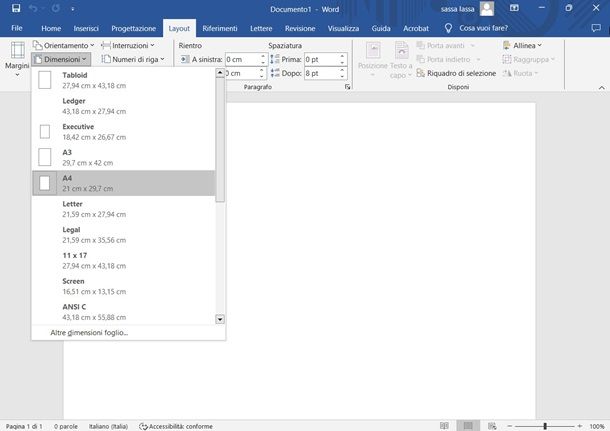
Tra le soluzioni più semplici, che tuttavia spesso non sono prese in considerazione, ci sono quelle che passano attraverso i programmi di uso quotidiano, probabilmente già presenti sul computer: ecco, dunque, come creare poster con Word.
Il noto programma di editing testuale, presente all'interno della suite Microsoft 365 per Windows e macOS può essere sfruttato pure per creare e stampare poster, in modo molto semplice.
Innanzitutto, leggi la mia guida su come scaricare Word, per ottenere il programma, se necessario. Dopodiché, avvia Word, apri un nuovo documento e clicca sulla scheda Layout, quindi dalla sezione Imposta pagina decidi l'orientamento e le dimensioni del foglio di lavoro: ad esempio Word è ideale se vuoi capire come creare poster con fogli A4 in modo semplice e veloce.
Fatto ciò, portati sul menu collocato nella parte superiore del monitor e clicca sulla voce Inserisci, quindi, nel successivo menu a tendina che si aprirà, seleziona l'opzione Immagini e scegli se importare un'immagine tramite Questo dispositivo, oppure la dicitura Immagini online.
A questo punto, quando vedrai la foto all'interno del documento, usa i cursori presenti sui bordi del ritaglio per adattarla ai margini del foglio di lavoro. Puoi anche decidere di modificarla, attraverso le funzioni presenti nella scheda Formato immagine.
Quando sei soddisfatto del risultato, recati sul menu posto in alto, dunque scegli la voce File, poi la voce Salva con nome, digita un nome adatto al file e, nella sezione Formato, seleziona nel menu a tendina la dicitura PDF, quindi clicca sul tasto Salva. Qualora, invece, volessi stampare subito il poster, clicca sull'icona della stampante.
Per saperne di più, leggi anche la mia guida su come creare una locandina con Word, in cui troverai utili consigli anche sull'utilizzo di Word online, cioè il modo migliore di ottenere Word gratis.
Come creare poster con Power Point (Windows/macOS)
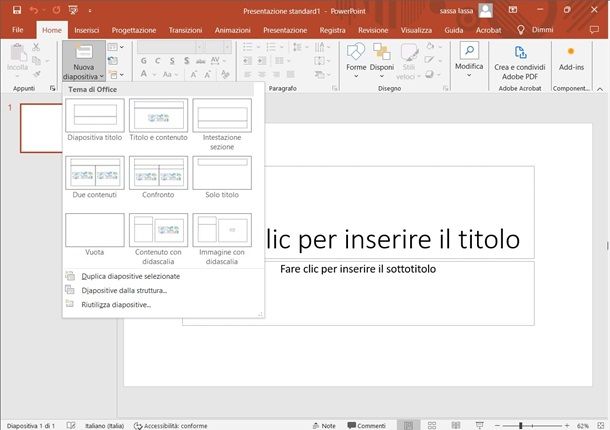
PowerPoint è un software dedicato alla realizzazione di presentazioni e slide, con al loro interno dei contenuti di testo e visuali: puoi avvalertene anche per creare poster, anche se non è proprio il massimo della vita.
Per iniziare a utilizzarlo (nel caso non l'avessi, leggi la mia guida su come installare PowerPoint), nel caso non fosse già presente sul tuo PC ma fossi comunque interessato a provare le sue funzioni.
Fatto ciò, avvia l'applicazione e decidi se utilizzare uno dei temi o modelli predefiniti proposti nella schermata iniziale, altrimenti imposta l'opzione Presentazione vuota, per ritrovarti davanti alla tua diapositiva vuota da personalizzare. Se non t'interessa utilizzare i blocchi di testo, o altro, (già predisposti dal programma) premi il pulsante Layout diapositiva dal menu Home e seleziona l'opzione Vuoto.
Se vuoi decidere anche la dimensione dell'area di lavoro, clicca sulla scheda Progettazione, quindi sull'icona Dimensione diapositiva e, poi, scegli l'opzione Dimensione diapositiva personalizzate: nella scheda che si aprirà, potrai decidere le dimensioni in altezza e larghezza della diapositiva, così come il suo orientamento. Per aggiungere una immagine, vale quanto già detto per Word.
Quando credi di essere soddisfatto del risultato, quindi intendi salvarlo, recati nel menu disposto in alto e clicca sulla voce File, dunque scegli la voce Salva con nome, scegli dove salvarla e, nel campo Formato, ti consiglio di selezionare la voce JPG, oppure la voce PNG o, meglio ancora, la voce TIFF, per ottenere un file da poter stampare a buona risoluzione. In ogni caso, per saperne di più, leggi la mia guida su come usare Microsoft Office PowerPoint.
Altre soluzioni per creare poster da PC
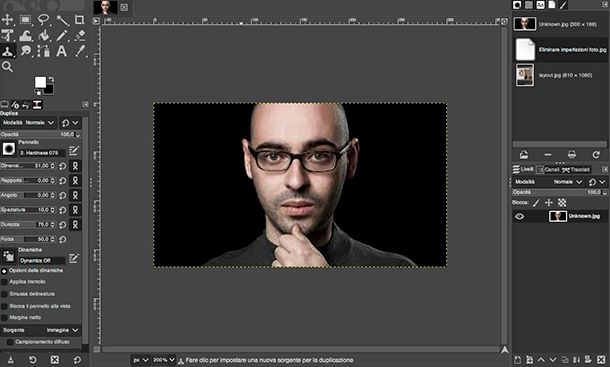
A questo punto, forse vorresti conoscere anche altre soluzioni per creare poster da PC: nessun problema, eccoti accontentato.
- The Rasterbator (Windows) — si tratta di un software dedicato agli utenti Windows, gratuito e che non necessita d'installazione, in grado di creare poster di grandi dimensioni, su più fogli, a partire da un'immagine a piacere.
- GIMP (Windows/macOS/Linux) — il noto programma open source e gratuito per il fotoritocco permette di lavorare con le immagini in modo professionale, dunque salvarle, esportarle o stamparle direttamente in vari formati, compreso quello che ritieni più adatto per il tuo poster. Maggiori informazioni qui.
- Adobe Illustrator(Windows/macOS) — è l'applicazione professionale targata Adobe per la creazione di grafiche vettoriali e, pertanto, anche di poster. Il suo utilizzo richiede esperienza da parte dell'utente, si tratta di un programma a pagamento (a partire da 26,64€ al mese), ma restituisce risultati sicuramente accurati. Maggiori informazioni qui.
Come creare poster Disney

Se desideri creare poster Disney, una qualunque delle opzioni precedenti andrà benissimo, dovrai semplicemente procurarti delle immagini della Disney di buona qualità da usare. Se non sai come fare, ti lascio alle mie guide su come cercare immagini su Internet e scaricarle.
Detto questo, se vuoi affidarti a qualche servizio professionale di qualità, ti suggerisco di rivolgerti a Europoster, il quale ha una vasta selezione di elementi provenienti dai film Disney. Recandoti su questa pagina puoi scegliere uno dei titoli in basso per eseguire una ricerca.
Una volta trovato il poster di tuo gradimento facci clic sopra, poi scegli la quantità di poster da ottenere o se aggiungere una cornice, poi premi sul pulsante Aggiungi al carrello. Per procedere all'acquisto fai clic sul carrello, poi premi sul pulsante Prosegui, scegli il metodo di spedizione (prezzo e tempi di consegna variabile in base al corriere e alla merce), poi scegli come pagare tra carta, PayPal o contrassegno (ove disponibile).
Adesso premi sul pulsante Prosegui, immetti i tuoi dati necessari per la creazione di un profilo (se non ne avessi ancora uno) avendo cura d'inserire anche i dati di consegna (ma puoi anche barrare la casella Scegli un indirizzo di consegna diverso per spedire altrove) poi, quando hai finito, accetta i termini di servizio e premi il pulsante Conferma e paga.
Come creare un poster scientifico
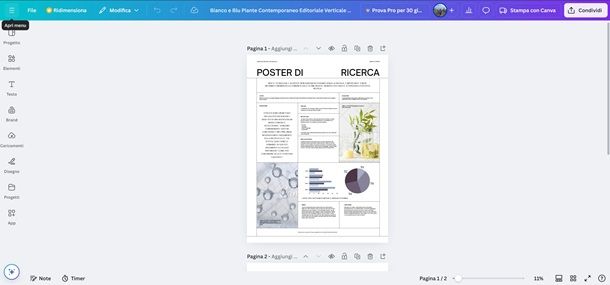
Se volessi sapere come creare un poster scientifico, ti suggerisco uno dei servizi gratuiti online più noti e utilizzati per l'editing di immagini, ovvero Canva. Di base gratuito ma disponibile anche nella versione Canva Pro al costo di 110 euro/anno (ma non necessaria in questo caso), tra le sue opzioni ci sono anche quelle per poster scientifici.
Per prima cosa, collegati al sito ufficiale di Canva, oppure scarica la sua app mobile: per i dispositivi Android, puoi trovarla su Play Store (o presso uno store alternativo, qualora non avessi a disposizione i servizi di Google sul tuo dispositivo), mentre è disponibile su App Store per iOS e iPadOS.
Poi utilizza il pulsante Iscriviti, per creare un account su Canva, oppure il tasto Accedi, se già hai il tuo profilo. A questo punto premi sul pulsante Crea un progetto poi usa la barra di ricerca in alto per cercare la voce poster scientifico e clicca sul risultato ottenuto. In alternativa, direttamente dalla Home, puoi usare la barra di ricerca per cercare modelli di questo tipo.
Sulla parte destra della pagina che si aprirà, potrai notare la bozza del tuo poster, sotto forma di un foglio “virtuale” bianco, ancora vuoto. Nella parte sinistra del monitor, invece è presente un menu che ti permette di personalizzare l'elaborato in fase di realizzazione.
La voce Modelli ti consente di applicare un layout predefinito, all'interno del quale inserire le tue foto; l'opzione Elementi mette invece a tua disposizione una serie di grafiche e immagini preconfezionate da applicare sul poster. La dicitura Testo, invece, ti permette di digitare parole e testi nella locandina, con Caricamenti puoi caricare una immagine (ma puoi anche trascinarla direttamente in pagina) e così via.
Una volta caricata la foto, utilizza i cursori presenti sui bordi della foto per adattarla al foglio come desideri: puoi anche applicare delle modifiche per mezzo delle voci contestuali che ti appariranno cliccando sui vari elementi del foglio.
Quando sei soddisfatto del risultato ottenuto, premi sul pulsante Condividi per scegliere poi il pulsante Scarica per 2 volte per scaricare l'immagine. Volendo puoi anche stamparla direttamente con Canva usando il pulsante apposito. Per maggiori dettagli su come usare Canva, ti lascio alla mia guida sul tema.
Come creare poster di contatto

Nel caso volessi sapere come creare poster di contatto, sappi che questa è una funzione dell'iPhone, quindi poco pertinente qui. Siccome però non voglio lasciarti senza spiegazione su come creare poster iOS 17, ti lascio alla mia guida su come mettere la foto quando ti chiamano per maggiori dettagli sul tema.

Autore
Salvatore Aranzulla
Salvatore Aranzulla è il blogger e divulgatore informatico più letto in Italia. Noto per aver scoperto delle vulnerabilità nei siti di Google e Microsoft. Collabora con riviste di informatica e cura la rubrica tecnologica del quotidiano Il Messaggero. È il fondatore di Aranzulla.it, uno dei trenta siti più visitati d'Italia, nel quale risponde con semplicità a migliaia di dubbi di tipo informatico. Ha pubblicato per Mondadori e Mondadori Informatica.






